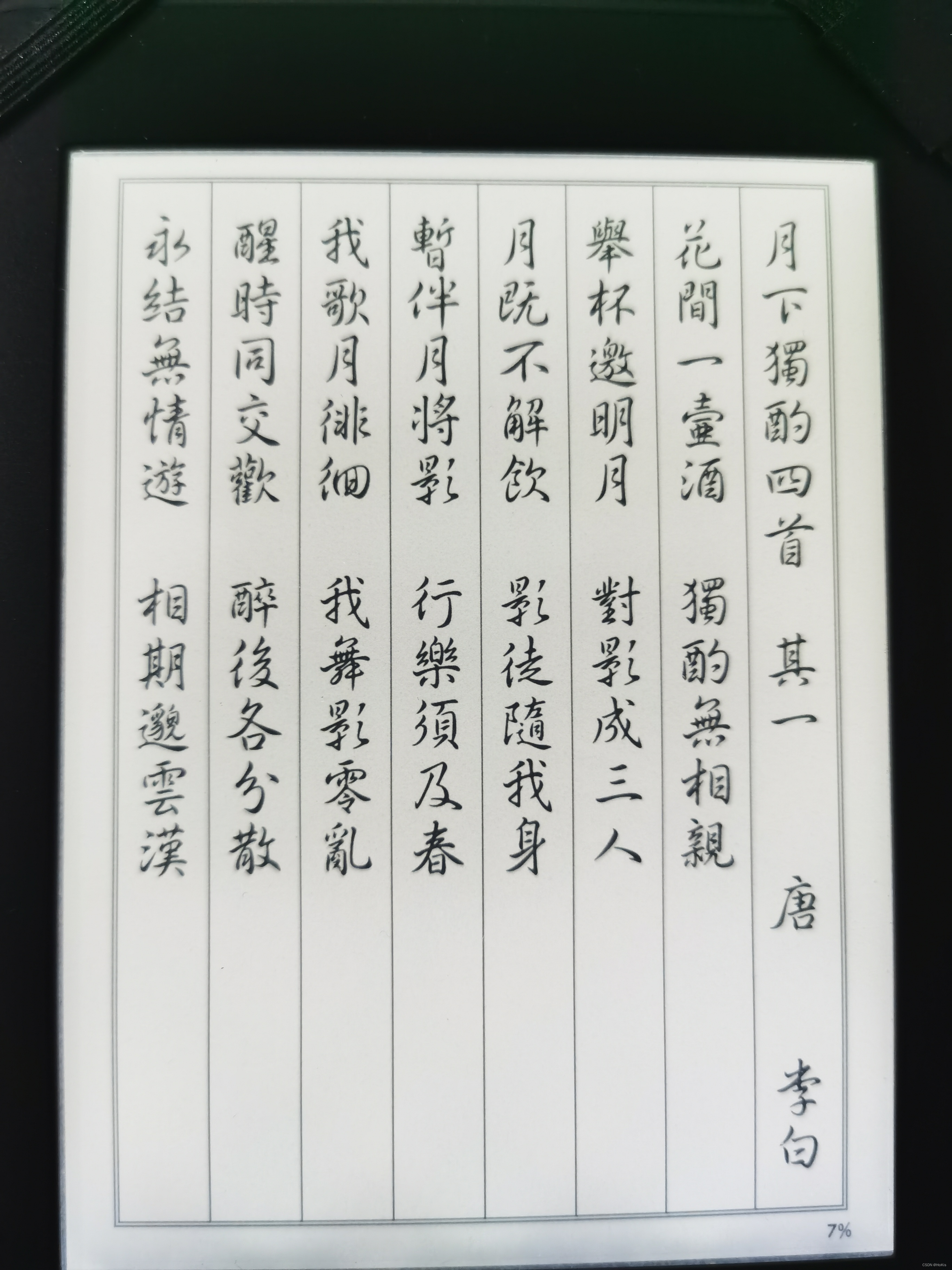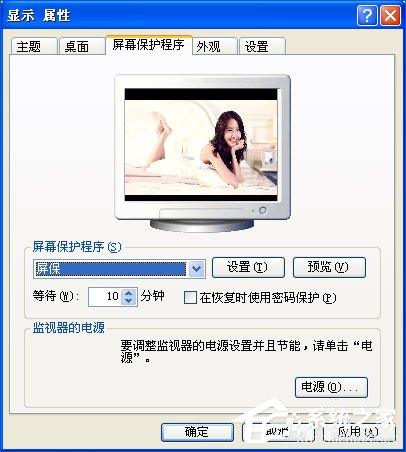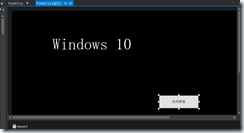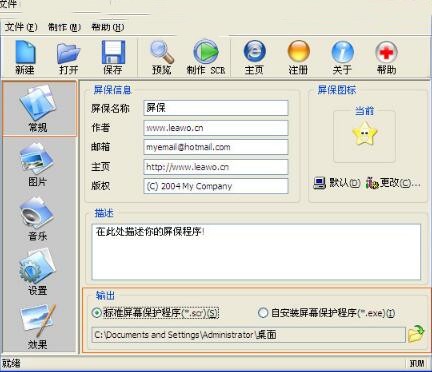笔者收集有一些经典的动态屏保,比如时钟屏保、泡泡屏保、海底世界动态屏保等。挨个用久了也就看腻了。这不闲来无事,就自己制作电脑屏保来玩儿了。网上制作电脑屏保制作软件还蛮多,各有优缺点吧。最近淘了一个,献给闲人们,做为参考,顺便讲讲如何制作电脑屏保!嘻嘻!闲暇的时候尝试着为自己的桌面制作一个屏保吧。》》用照片制作MV、制作3D电影、如何制作电子相册...
这个电脑屏保制作软件,不需要任何特别技巧,很简单的设置,无论你是屏幕保护的初学者还是专业制作人员,相信制作屏幕保护文件时都会得心应手滴。
打开电脑屏保制作软件,“常规”选项。如下图,主要设置“输出”项,就是输出路径和输出的格式。输出格式有标准屏幕保护程序(*.scr)和自安装屏幕保护程序(*.exe)。这里我选了*.scr的输出格式。其它还有屏保信息,描述,屏保的图标等的设置。
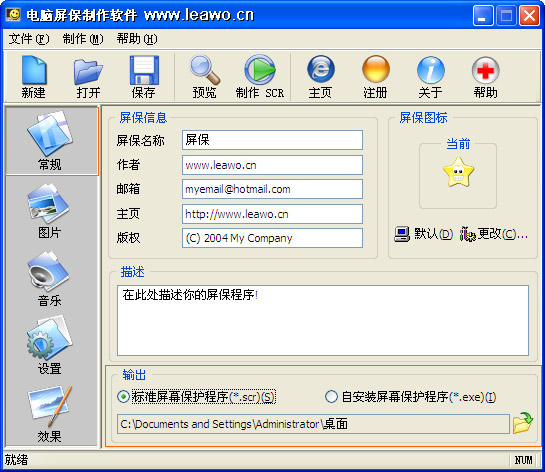
“图片”选项。如下图,在“图片”选项栏右边,点击“+”按钮,将准备好的图片全选并添加进来。注:“+ ”为添加图片,“—”为移除图片,“↑”为向上移动,“↓”为向下移动。

“音乐”选项。可以添加你喜欢的音乐做为背景音乐哦。如下图所示。
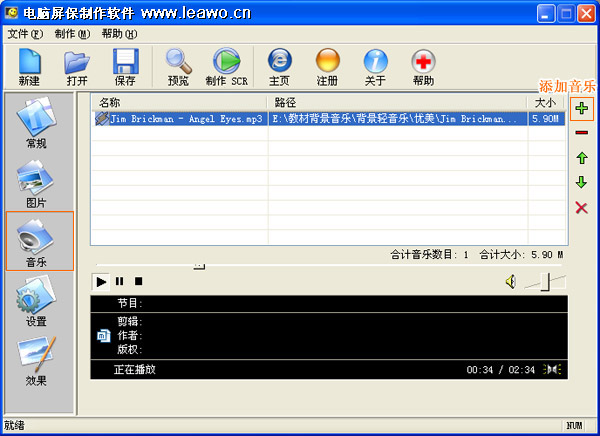
“设置”选项。如下图,可以设置图片暂留时间、效果持续时间,音乐,背景颜色,退出屏保条件等的设置。按需要来选择吧。也可以按默认设置就好。
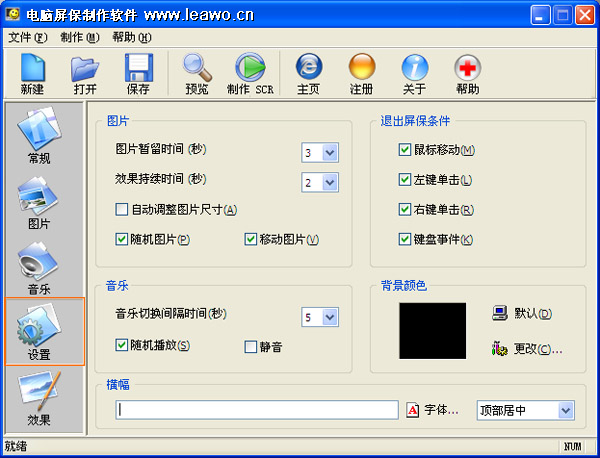
“效果”选项。也就是图片之间的切换特效了。有很多种的效果,点击某个特效,就能在可边的预览中看到播放效果了。我这里“全部选定”。
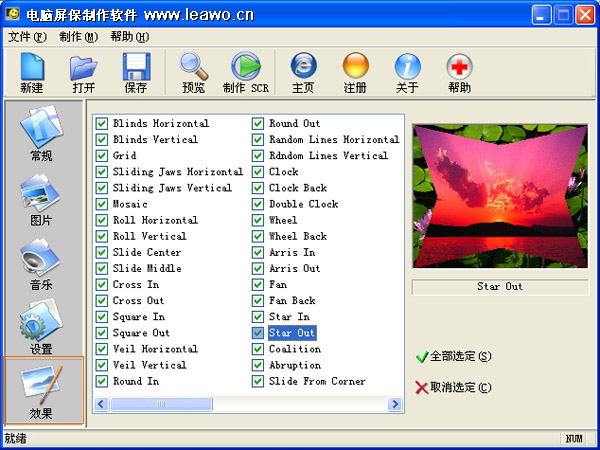
最后一步,就是制作电脑屏保,点击工具栏上的“制作SCR”按钮,电脑屏保制作软件开始自动生成屏保。
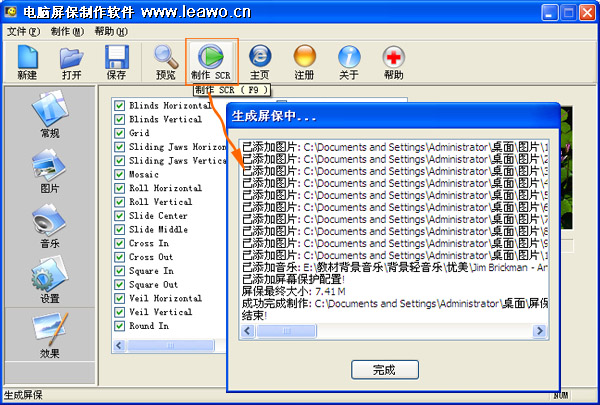
制作电脑屏保后,一个屏保.scr的文件就会保存在电脑的指定目录上了。同时弹出提示窗口,如下图,提示“您想要设置 屏保 为您的默认屏幕保护程序吗?”,如想就点击“确定”,暂时不想,可“取消”。

整体操作起来还是蛮简单的哦。呵呵。接下来,我们学下如何设置屏幕保护。很简单的,把制作好的*.scr文件复制粘贴到系统盘C:WINDOWS目录下。

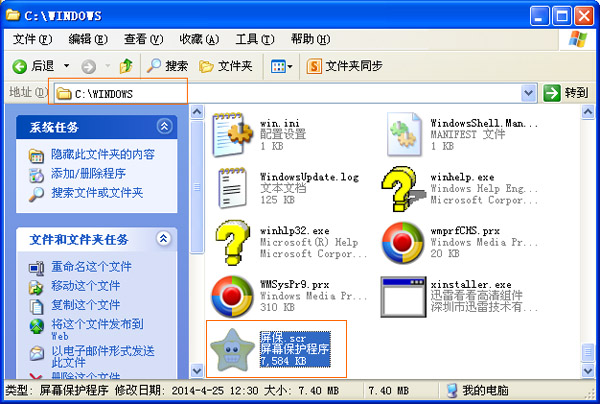
然后在电脑桌面上右击,出现下拉菜单选择“属性”,弹出显示属性窗口。如下图,选择“屏幕保护程序”,找到指定的屏保程序,再“应用”确定就好了。
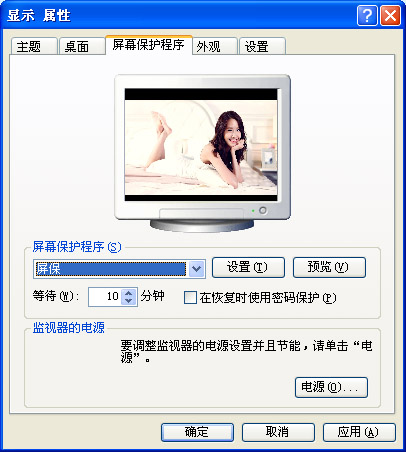
网络已经为我们提供了太多太酷的屏保资源,但是否想自己创建个性化的屏保呢,这个电脑屏保制作软件,能让你不需要复杂的操作即可生成专业漂亮的屏幕保护。闲暇的时候尝试着为自己的桌面制作一个屏保吧。
其它精品帖推荐:
★♥笑一笑♥★大林结婚第二天,按风俗到岳母家回门。不料,媳妇感冒了,到岳母家后大林见她很难受,就关心地说:“要不,你在这住几天?”媳妇摇摇头笑着说:“咋了?你想退货?”大林也开玩笑说:“应该没过保修期吧?”谁知岳母听见了,伸头说:“一定是你使用方法不得当造成的!再说包装打开概不退还!”
Tags:屏幕保护制作软件